Содержание
Почему так сложно отслеживать расходы? Почему большинство людей могут прожить целую жизнь, прежде чем придумать, как контролировать свои финансы (если они вообще это сделают)? Ответ в том, что люди редко выбирают упрощение.
Как может помочь упрощение? Холодная и суровая правда заключается в том, что многие люди действительно достаточно умны, чтобы придумывать очень экстравагантные и хорошо организованные бюджеты, но лишь немногие люди имеют силу воли и мотивацию для регистрации и анализа своих фактических расходов в течение длительного времени.
Следующая комбинация Google Form / Spreadsheet / Pivot Chart поможет вам быстро регистрировать ваши расходы с вашего ПК или мобильного устройства, а также позволит вам анализировать ваши расходы довольно интересными способами.
Создание формы отслеживания покупок
Вся идея здесь состоит в том, чтобы отслеживать ваши расходы на некоторое время, выявлять закономерности и видеть, где вы можете кровоточить деньги
не осознавая этого.
Чтобы начать, перейдите на Google Drive, нажмите новый и выберите Google Sheets.
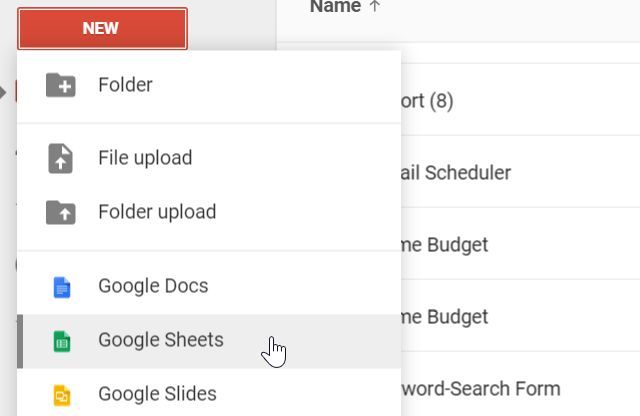
Когда вы откроете новый лист, вы можете переименовать его в «Домашний бюджет» или «Отслеживание бюджета». Все, что работает для вас. Далее перейдите к инструменты в меню и выберите Создать форму.
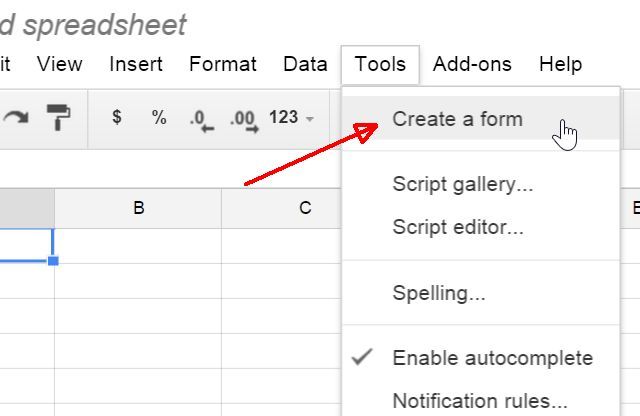
Откроется очень простое окно редактора форм. В этом мастере вы добавите элементы формы журнала, которые будете использовать для ввода расходов сразу после их возникновения. Помните, что вы, скорее всего, будете заполнять эти формы с помощью мобильного приложения Google Forms
так что сделайте вопросы простыми и немногими.
Прежде всего, вы хотите убедиться, что вы записали дату транзакции.
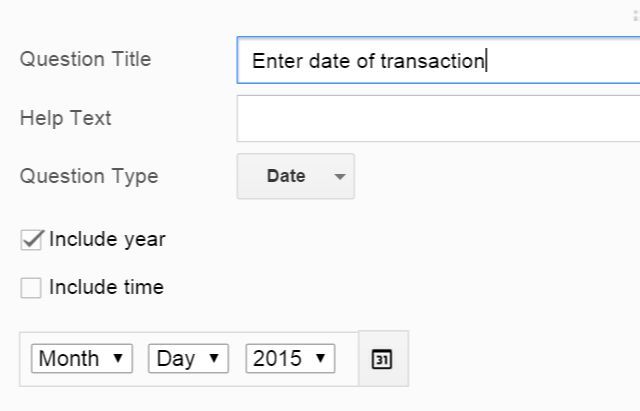
Затем, конечно, человек или компания, которую вы платите (или кто бы вам ни платил, в случае вашей зарплаты или другого дохода
).
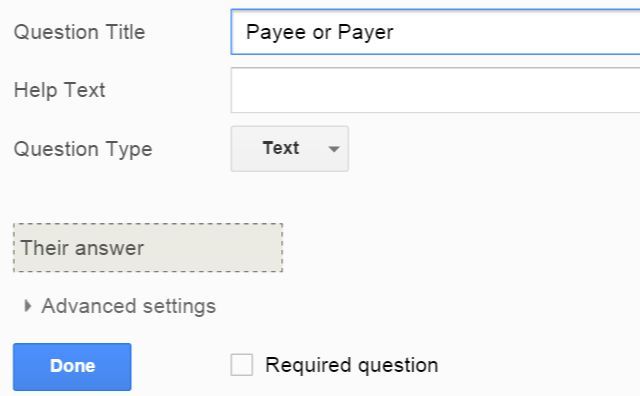
Следующий шаг важен, если вы хотите отслеживать свои расходы
Что ж. Добавьте вопрос с несколькими вариантами ответов и перечислите все категории, о которых вы можете подумать (или категории, которые уже могут быть в вашем существующем бюджете.
Не беспокойся о том, чтобы забыть что-нибудь. Вы всегда можете вернуться в режим разработки для этой формы и добавить дополнительные категории позже.
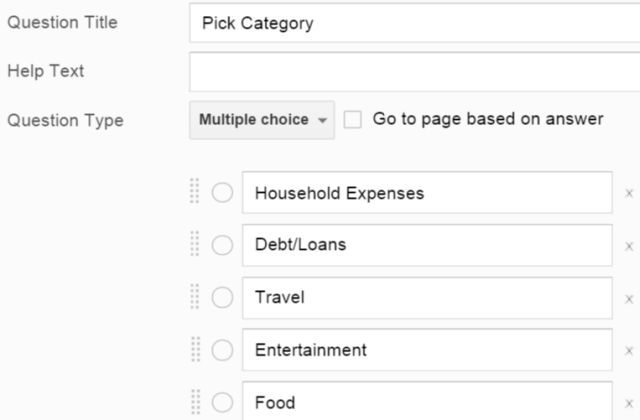
Затем, конечно, вы захотите добавить текстовое поле для фактической потраченной суммы в долларах.
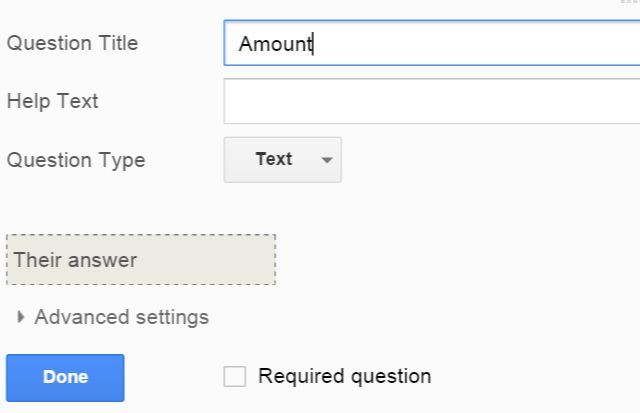
Вы также можете поиграть с творческими вопросами, которые помогут вам лучше понять, как и почему вы тратите деньги, когда делаете это. Например, вы можете создать «масштабную» запись и спросить, действительно ли вам кажется, что вам действительно нужен предмет, который вы покупаете.
Это заставит вас остановиться и думать каждый раз, когда вы совершаете покупку. «Мне действительно это нужно?»
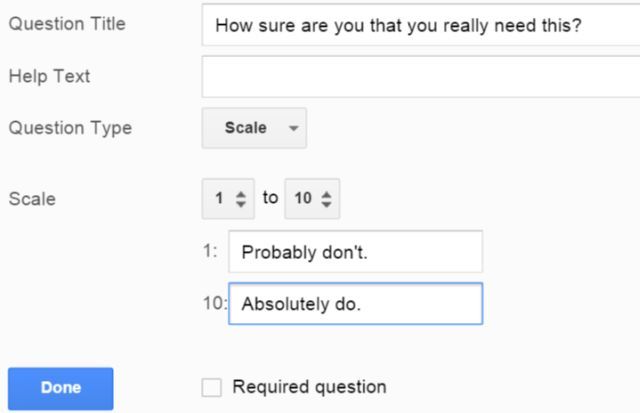
Теперь, когда вы создали свою живую форму, если вы вернетесь к исходной электронной таблице, вы увидите, что создание формы
обрабатывать автоматически вставленные столбцы для каждой записи в форме.
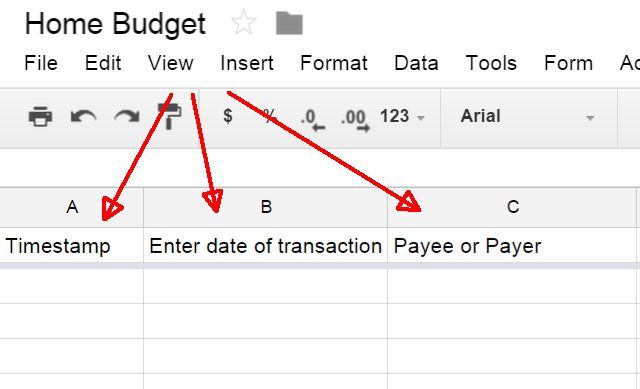
Теперь, когда у вас есть готовая форма журнала расходов и электронная таблица просто ожидает сбора данных, вы можете просто начать использовать новую систему.
Сбор данных о расходах
Ранее в этом году я описал, как вы можете создать форму Google, чтобы отслеживать ваши привычки в фитнесе. Прелесть этих систем слежения в том, что они так хорошо работают с помощью мобильного
,
Вам даже не нужно специальное приложение, если у вас установлен Google Диск. Вы можете просто открыть свою форму и использовать ее каждый раз, когда совершаете покупку.
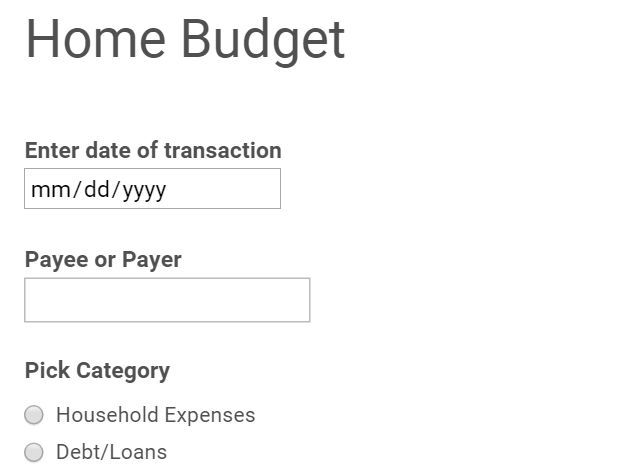
Через некоторое время вы увидите все транзакции, которые накапливаются в электронной таблице.
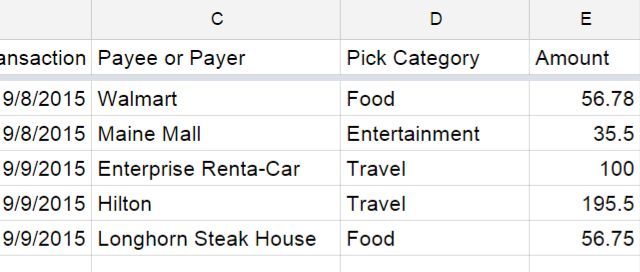 Имейте в виду, что эта система является краткосрочным и среднесрочным решением. По умолчанию у вас есть 1000 строк в Google Spreadsheet, но вы всегда можете добавить еще много, так что лист прослужит вам некоторое время.
Имейте в виду, что эта система является краткосрочным и среднесрочным решением. По умолчанию у вас есть 1000 строк в Google Spreadsheet, но вы всегда можете добавить еще много, так что лист прослужит вам некоторое время.
Однако суть в том, чтобы — со временем — определить проблемные области с вашими расходами и исправить их.
Магия сводной таблицы
Конечно, мы сделали только наполовину. Конечно, у вас есть классная и простая система регистрации транзакций, которая идет прямо в вашу учетную запись Google Drive, но что делать со всеми этими данными?
Вот где магия сводных таблиц вступает в игру. Вы найдете эту опцию в электронной таблице, под Данные пункт меню, и вы можете выбрать Сводная таблица. Сначала выберите весь лист, содержащий все ваши данные транзакции, прежде чем выбрать Pivot table из меню.
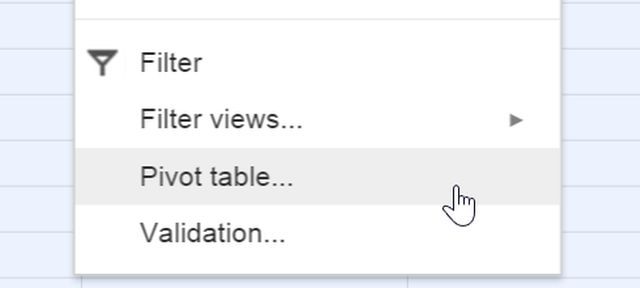
Сводная таблица автоматически открывает для вас новый лист, когда вы выбираете его, поэтому вам не нужно нажимать кнопку «+», чтобы вручную создать новый лист.
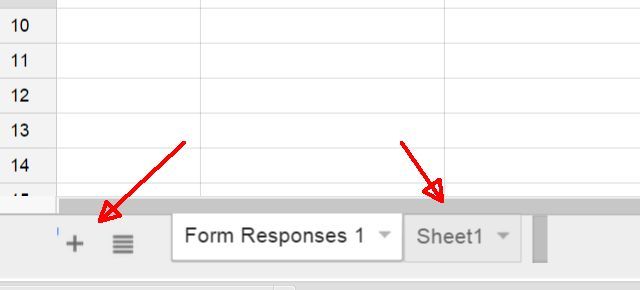
Лист сводной таблицы будет пустым при первом его открытии. Это зависит от вас, чтобы построить его, и сделать это очень легко. Нажмите на Добавить поле рядом с Ряды. Один за другим добавьте все поля из первой таблицы, кроме действительных значений в долларах.
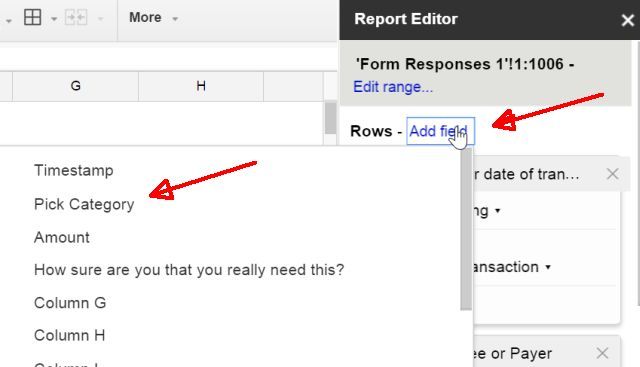
Для каждого добавляемого поля обязательно отмените выбор Показать итоги флажок.
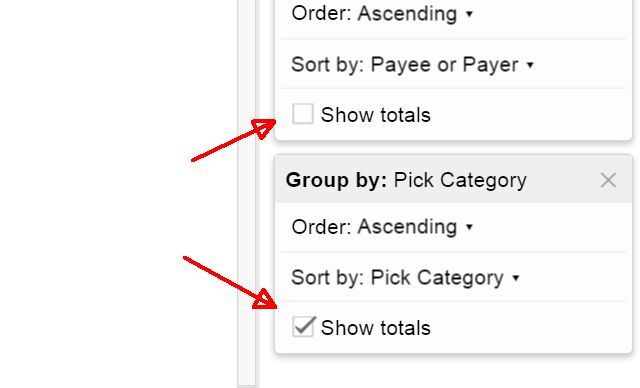
Наконец, рядом с Ценности, нажмите на Добавить поле и добавьте столбец Amount в сводную таблицу. Обязательно выберите «Суммировать по: СУММА».
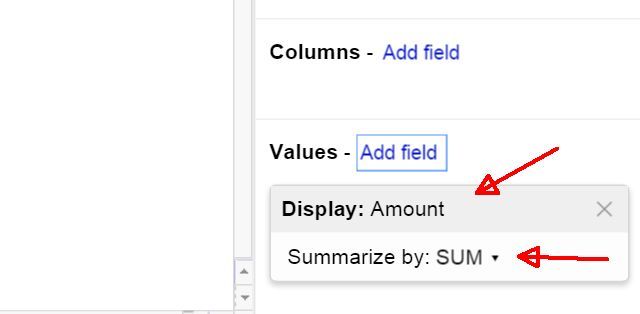
На этом этапе ваша новая сводная диаграмма будет организованной коллекцией всех ваших покупок из исходной таблицы.
Анализ ваших расходов
Вы заметите, что рядом с каждым из первых нескольких столбцов есть символ «+» или «-». Это метод, который можно использовать для сворачивания подколонок, чтобы можно было анализировать свои расходы на основе первых нескольких столбцов.
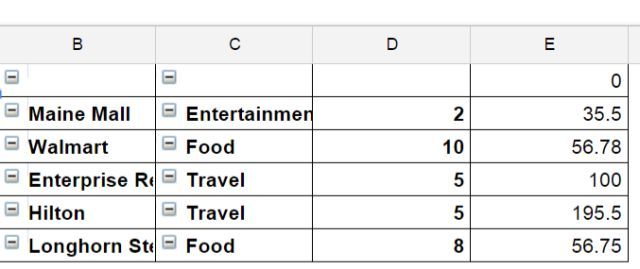
Вот как это работает. Если вы свернете все, чтобы у вас были только столбец Получатель и Суммы, теперь вы можете выделить только эти два столбца и затем выбрать Вставить из меню и выберите Диаграмма из списка.
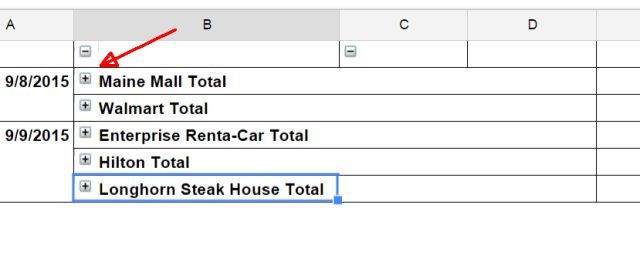 В этом случае вы можете выбрать один из столбцов диаграмм, чтобы увидеть общую сумму, потраченную вами в каждом магазине, ресторане или счете.
В этом случае вы можете выбрать один из столбцов диаграмм, чтобы увидеть общую сумму, потраченную вами в каждом магазине, ресторане или счете.
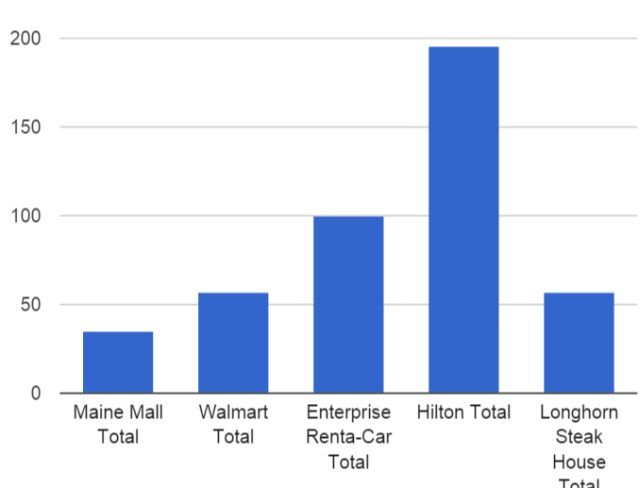 Если вы развернете этот столбец обратно, выбрав все знаки «+», чтобы теперь у вас снова отображался столбец категории, вы можете просто выделить категории и суммы для совершенно другого анализа ваших расходов.
Если вы развернете этот столбец обратно, выбрав все знаки «+», чтобы теперь у вас снова отображался столбец категории, вы можете просто выделить категории и суммы для совершенно другого анализа ваших расходов.
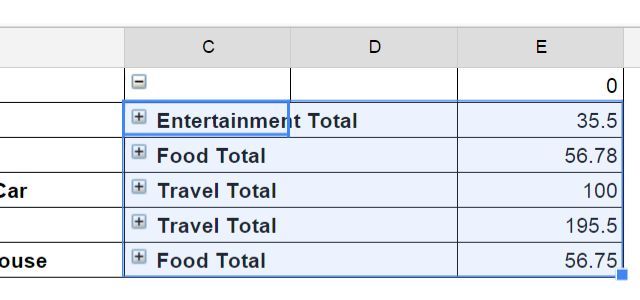
Вставьте другую диаграмму, и в этом случае вы можете посмотреть на свои расходы в каждой категории, используя круговую диаграмму.
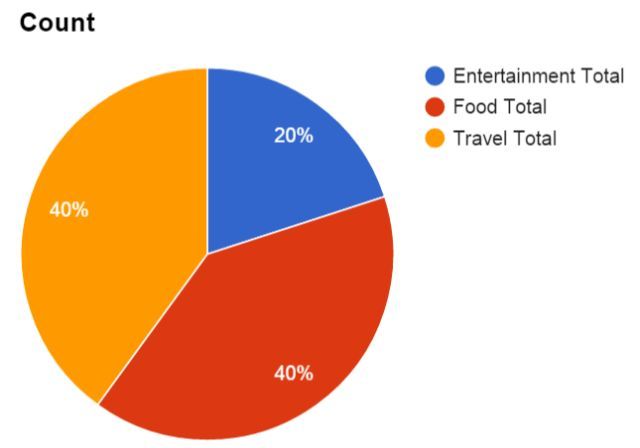
Вы можете вставить эти диаграммы в новый лист, чтобы не мешать самому листу сводной таблицы.
Вот еще один интересный анализ — разверните элементы столбца категории так, чтобы отображались все значения «Мне действительно это нужно?». Выделите этот столбец и общие потраченные значения и вставьте диаграмму, как вы делали выше.
Однако в этом случае на вкладке «Типы диаграмм» нажмите «Агрегировать столбец D» (или любой другой столбец, в котором находятся рейтинги). Также выберите столбец / гистограмму.
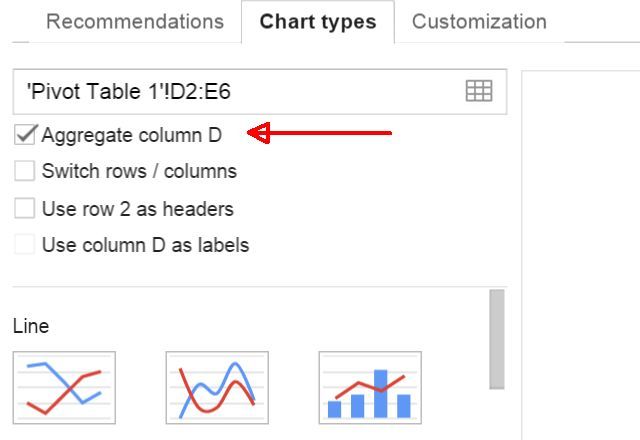
В этом случае вы можете визуализировать психологию своих расходов.
Например, ниже вы можете видеть, что когда я нахожусь на заборе относительно того, действительно ли мне что-то нужно, я склонен тратить много больше, чем я бы иначе. Похоже, нерешительность дорогая для меня!
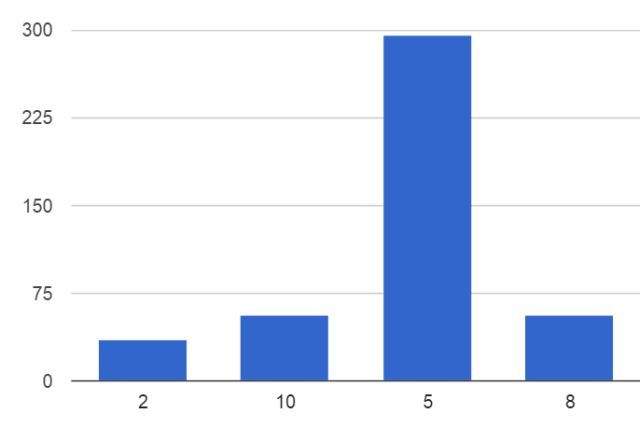
Вы никогда не узнаете, что узнаете о своих привычках расходования средств, пока не потратите время на регистрацию информации, ее упорядочение и тщательный анализ.
Выполнение этого легкого упражнения может помочь вам определить вещи, которые могли сдерживать ваши финансы в течение многих лет, вы просто никогда не осознавали, что делаете это. А процесс регистрации ваших расходов в форме Google на вашем телефоне настолько прост, что вы даже не возражаете против этого через некоторое время.
Может ли этот трюк помочь вам?
Вы чувствуете, что ваши расходы вышли из-под контроля? Как вы думаете, регистрация и анализ ваших расходов с помощью таблиц Google может дать вам некоторое представление? Почему бы не попробовать и сообщить нам, как все прошло для вас. Расскажите нам об этом в разделе комментариев ниже!





